11 problèmes courants de MacBook et méthodes pour les résoudre
Publié: 2021-02-26Avez-vous remarqué que votre MacBook ne fonctionnait pas comme il le faisait lorsque vous l'avez acheté pour la première fois ? Ou peut-être avez-vous rencontré d'autres problèmes qui sont devenus trop difficiles à ignorer et il est devenu trop difficile d'utiliser le MacBook ?
Le MacBook est peut-être plus fiable que d'autres modèles d'ordinateurs, mais vous rencontrerez forcément des problèmes de performances tôt ou tard. Heureusement, il existe des moyens de traiter ces problèmes; Ainsi, vous n'avez pas encore à vous soucier de l'achat d'un ordinateur portable de remplacement. Les suggestions ci-dessous devraient vous aider à créer une routine de maintenance MacBook appropriée et à résoudre les problèmes de performances courants.
- 1. Vitesse de chargement lente
- 2. Chutes de FPS dans les jeux vidéo
- 3. Mauvaise durée de vie de la batterie
- 4. Ballon de plage tournant
- 5. Fuites de mémoire
- 6. Écran scintillant
- 7. Bruit élevé du ventilateur
- 8. Mauvaise connexion Internet
- 9. Échec des données de sauvegarde
- 10. Panique du noyau
- 11. Clavier qui ne répond pas
1. Vitesse de chargement lente

Parfois, un MacBook devient tout simplement trop lent et il est difficile de déterminer exactement où se situent les problèmes. Qu'il s'agisse du temps nécessaire à l'ordinateur pour se charger après un redémarrage ou du fait que l'application a du mal à démarrer ; vous ne pouvez pas être efficace avec un tel ordinateur. Avant que cela ne devienne trop problématique, voici quelques raisons possibles pour lesquelles le problème est apparu en premier lieu :
- Il ne reste pratiquement plus d'espace libre sur le disque dur du MacBook.
- Le macOS est obsolète.
- Le bureau du MacBook contient trop de fichiers.
Commencez par libérer de l'espace disque. Supprimez les fichiers inutiles temporaires du système qui se sont accumulés au fil du temps. Les caches d'applications, les extensions et les plug-ins font partie des exemples de données indésirables temporaires.
Outre les fichiers temporaires, vous devez également vous débarrasser des applications que vous n'utilisez plus. Et n'oubliez pas de vérifier le dossier des téléchargements car il peut également contenir des fichiers qui ne vous sont d'aucune utilité.
Le système d'exploitation obsolète devrait parler de lui-même. Si vous utilisez une ancienne version de macOS, il est possible que l'absence des dernières fonctionnalités et améliorations du système soit la raison pour laquelle votre Mac fonctionne si lentement. Vérifiez les mises à jour et assurez-vous que vous avez installé la dernière version du système d'exploitation.
Enfin, un bureau encombré. Vous trouverez peut-être pratique de conserver les raccourcis d'application et les documents sur le bureau du MacBook, mais chaque icône du bureau consomme des ressources système et nuit aux performances globales. Par conséquent, vous devez déplacer les raccourcis du bureau et garder le bureau du MacBook sans encombrement.
Recommandé pour vous : 10 meilleures applications Mac que vous devriez installer et utiliser.
2. Chutes de FPS dans les jeux vidéo

Les problèmes de jeux vidéo peuvent ne pas être directement liés au MacBook. Cependant, si vous rencontrez des baisses de FPS et des gels aléatoires malgré la lecture de jeux vidéo avec des paramètres bas, vous devez répéter les suggestions mentionnées dans la section de l'article précédent.
De plus, essayez de jouer à un jeu vidéo en mode plein écran et en mode fenêtré. Dans certains cas, un jeu vidéo fonctionnera plus facilement lorsque vous activez le mode fenêtré au lieu du mode plein écran et vice-versa.
3. Mauvaise durée de vie de la batterie

La faible durée de vie de la batterie du MacBook est généralement le résultat d'un trop grand nombre d'applications d'arrière-plan et d'effets visuels.
Pour les applications d'arrière-plan, consultez le moniteur d'activité. L'outil révèle quels processus nécessitent le plus de mémoire, de GPU et d'énergie. Vous devriez réussir à y apporter quelques modifications pour améliorer la durée de vie de la batterie. N'oubliez pas qu'une application peut s'exécuter en arrière-plan car elle figure dans la liste des éléments de démarrage et que vous avez oublié de la fermer après le démarrage du MacBook.
Les effets visuels ne doivent pas être présents sur l'ordinateur en premier lieu. Les gadgets comme les claviers rétroéclairés n'offrent aucune valeur réelle. Si vous souhaitez améliorer la durée de vie de la batterie et les performances de votre Mac, vous devez désactiver les effets visuels.
4. Ballon de plage tournant

Si un ballon de plage en rotation devient trop persistant, vous aurez du mal à utiliser l'ordinateur. Pour éviter le problème, vous devrez libérer des ressources système. La fermeture des applications d'arrière-plan redondantes et le désencombrement du bureau sont quelques-unes des solutions les plus efficaces. Assurez-vous également de vérifier les logiciels malveillants, car certaines menaces de cybersécurité sont connues pour rendre incontrôlable le ballon de plage en rotation.
5. Fuites de mémoire

Des fuites de mémoire se produisent lorsque le logiciel MacBook commence à allouer de la mémoire de l'ordinateur là où la mémoire ne devrait pas aller. Cela peut ne pas sembler être un gros problème, mais si vous laissez l'ordinateur fonctionner trop longtemps et que vous ne le laissez pas faire de pause, vous rencontrerez forcément des problèmes de performances.
La solution aux problèmes de fuite de mémoire est assez simple : vous devez redémarrer le MacBook. Prenez l'habitude de redémarrer l'ordinateur portable une fois toutes les quelques heures. Cela améliorera considérablement les performances globales du Mac.
6. Écran scintillant

Un écran scintillant n'est pas si courant, mais certains propriétaires de Mac finissent par rencontrer le problème. La raison pour laquelle l'écran de votre MacBook commence à scintiller est assez simple : c'est l'incompatibilité entre le système d'exploitation et l'unité de traitement graphique.

En règle générale, vous devez installer les nouvelles mises à jour de macOS dès que possible pour ne pas manquer les dernières fonctionnalités et améliorations des performances. Cependant, il existe des cas où une mise à jour provoque un écran scintillant.
Pour résoudre le problème, vous devrez revenir à une ancienne version de macOS et attendre un correctif. Si le problème persiste malgré le changement de version du système d'exploitation, vous devrez peut-être apporter le MacBook à un magasin de services informatiques.
Vous aimerez peut-être : Comment arrêter les notifications gênantes du navigateur sur un PC Windows 10 ?
7. Bruit élevé du ventilateur

Un fort bruit de ventilateur interne du MacBook peut vous causer des maux de tête car il y a trop de poussière à l'intérieur de l'ordinateur portable. Si vous avez peur de démonter le MacBook et de le nettoyer vous-même, demandez à quelqu'un qui a de l'expérience et qui peut faire le travail pour vous. Si rien d'autre, il devrait y avoir un magasin de services informatiques à proximité. Même si vous devez payer quelqu'un pour nettoyer la poussière à l'intérieur de votre MacBook, vous devriez quand même le faire.
En plus de réduire le bruit du ventilateur, vous devriez également remarquer des améliorations de la température de l'ordinateur. En d'autres termes, votre Mac ne devrait pas surchauffer autant qu'avant d'enlever la saleté à l'intérieur.
Si vous voulez faire face aux problèmes de surchauffe et de bruit de ventilateur du MacBook, encore plus, procurez-vous un coussin de refroidissement. Cet accessoire relativement bon marché refroidira l'ordinateur en fournissant une source d'air frais.
8. Mauvaise connexion Internet
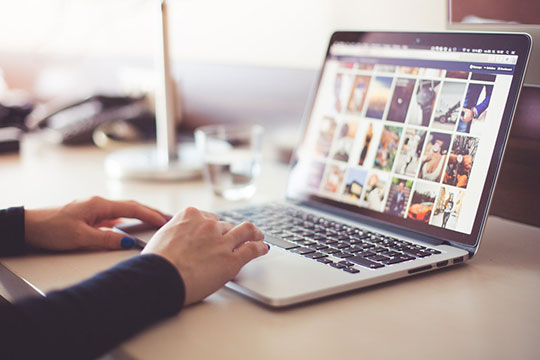
La plupart des propriétaires de MacBook ont tendance à s'appuyer sur une connexion Internet sans fil. Après tout, les Mac sont des ordinateurs portables et leur portabilité est un avantage.
Cependant, vous constaterez peut-être que la connexion Internet n'est pas très bonne à certains endroits de votre domicile. Idéalement, vous devriez vous procurer un câble Ethernet au lieu de vous fier à un réseau sans fil, mais si cela n'est pas possible et que vous en avez marre de la lenteur de la vitesse de téléchargement et d'autres problèmes Internet, vous devrez faire quelques ajustements.
Généralement, le redémarrage de l'ordinateur résout les problèmes d'Internet. Si cela ne vous aide pas, déconnectez-vous du réseau et rejoignez-le. La désactivation de Bluetooth pourrait également améliorer la connexion Internet.
Si le problème persiste, il se peut que des périphériques tiers interfèrent avec la connexion. Par exemple, une imprimante sans fil ou un four à micro-ondes. Testez la connexion Internet en utilisant l'ordinateur à côté de ces appareils et loin d'eux. Si vous remarquez une différence significative, vous connaîtrez la racine du problème et pourrez le contourner.
9. Échec des données de sauvegarde

La création de sauvegardes de données est nécessaire compte tenu du nombre de menaces de cybersécurité différentes. De plus, on ne peut pas prédire quand le matériel de l'ordinateur pourrait tomber en panne, et la restauration des fichiers peut ne pas être aussi simple.
Time Machine est l'outil par défaut pour sauvegarder les données de votre MacBook. Vous le combinez avec un disque dur externe et sauvegardez les fichiers importants. Mais comment procéder si Time Machine ne parvient pas à terminer la sauvegarde ?
Eh bien, si l'application a du mal à créer des sauvegardes de données, redémarrez l'ordinateur et réessayez. Si le redémarrage ne résout pas le problème, vérifiez la borne d'accès AirPort et assurez-vous qu'elle est à jour.
Les problèmes avec Internet sont également connus comme l'un des problèmes les plus courants pour lesquels Time Machine ne peut pas sauvegarder vos données. Si c'est quelque chose que vous ne pouvez pas résoudre immédiatement, adoptez une approche différente et sauvegardez vos fichiers à l'aide d'iCloud ou d'autres services. Une solution temporaire comme celle-ci est une bonne alternative avant de pouvoir à nouveau faire fonctionner Time Machine.
10. Panique du noyau

Une panique du noyau se produit lorsque vous redémarrez le MacBook et son écran devient noir avec un message d'erreur indiquant que vous devez redémarrer l'ordinateur à nouveau.
Les paniques du noyau ressemblent à l'écran bleu de Windows. La panique se produit sans avertissement préalable et ne vous permet pas de sauvegarder votre travail. Vous devrez peut-être amener le MacBook dans un magasin de services pour résoudre le problème. Mais avant de le faire, essayez ces solutions qui pourraient potentiellement résoudre les paniques du noyau :
- Assurez-vous que le système d'exploitation est à jour. Si ce n'est pas le cas, installez les mises à jour manquantes.
- Améliorez l'espace mémoire et ajoutez de la RAM supplémentaire.
- Installez les mises à jour logicielles.
- Exécutez l'autorisation de disque First Aid ou Repair.
Vous pourriez également aimer : Comment réparer une utilisation élevée de la RAM et du processeur dans Windows 10 ?
11. Clavier qui ne répond pas

Un clavier lent ou qui ne répond pas est un problème sérieux que vous devez résoudre dès que possible. Sinon, vous aurez du mal à travailler efficacement. Heureusement, il existe un moyen de résoudre le problème.
Entrez en mode sans échec en redémarrant votre Mac et en maintenant la touche Maj enfoncée. L'objectif d'entrer en mode sans échec est de se débarrasser des fichiers de cache inutiles et de réparer les chemins du logiciel macOS.
